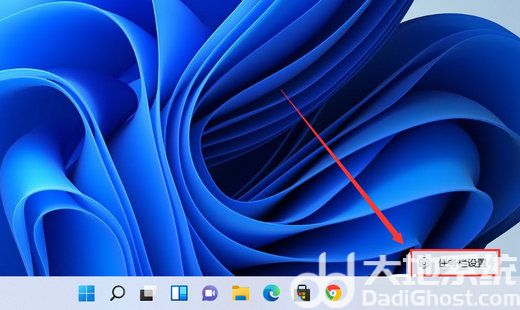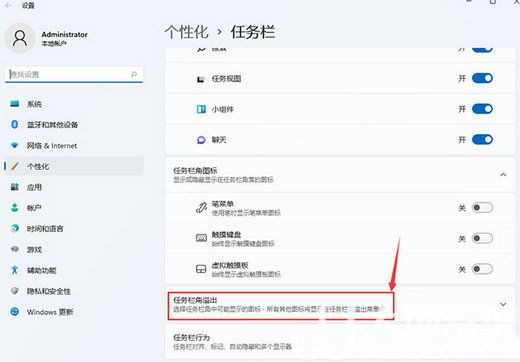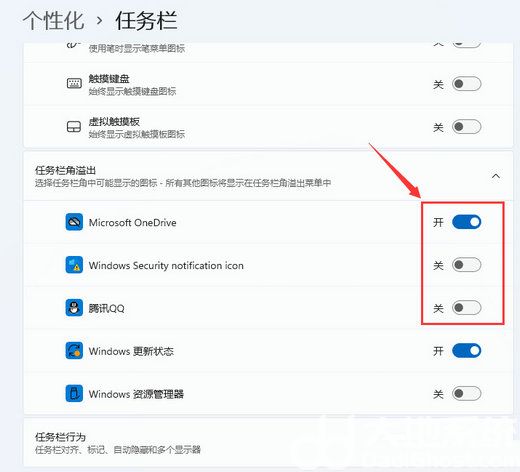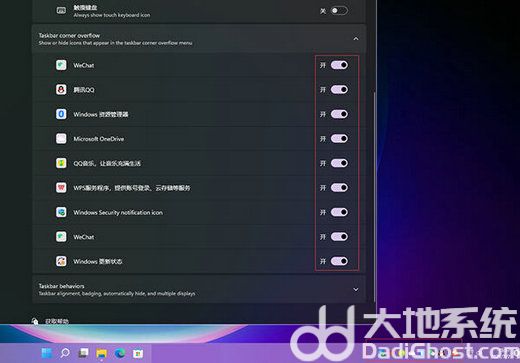win11怎么设置显示所有图标?在win11系统中,微软进行了更改,许多功能都会以小图标的形式显示在任务栏上,默认会对多出来的图标进行折叠,那要怎么设置才能让它们全部显示呢?来看看具体的操作方法吧。
win11任务栏图标全部显示设置教程:
1、在任务栏空白处,鼠标右键桌面空白位置,选择“任务栏设置”;
2、进入个性化后,在右侧的菜单中找到盘“任务栏角溢出”;
3、点击任务栏角溢出后,将将要显示的应用图标开关打开;
4、设置完毕后,我们就可以看到所有图标。
以上就是win11任务栏图标怎么设置全部显示 win11任务栏图标全部显示设置教程的内容分享了。


 时间 2022-12-15 10:14:06
时间 2022-12-15 10:14:06 作者 admin
作者 admin 来源
来源